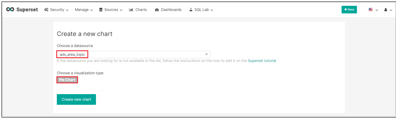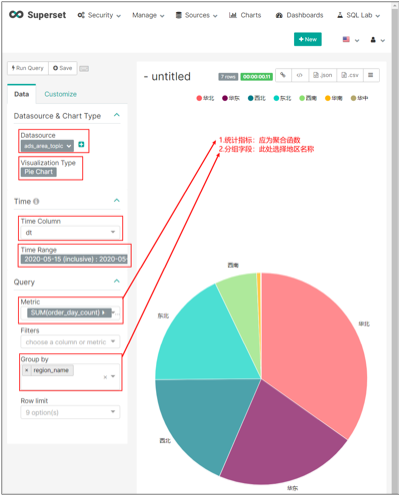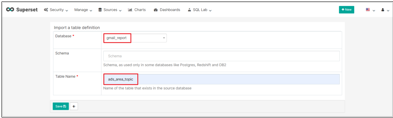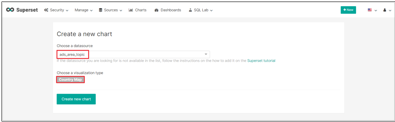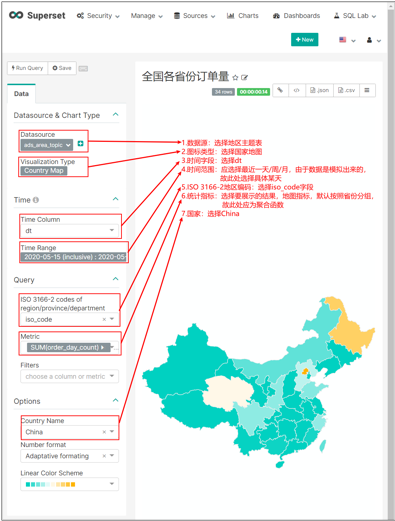第1章 Superset入门
1.1 Superset概述
Apache Superset是一个开源的、现代的、轻量级BI分析工具,能够对接多种数据源、拥有丰富的图标展示形式、支持自定义仪表盘,且拥有友好的用户界面,十分易用。
1.2 Superset应用场景
由于Superset能够对接常用的大数据分析工具,如Hive、Kylin、Druid等,且支持自定义仪表盘,故可作为数仓的可视化工具。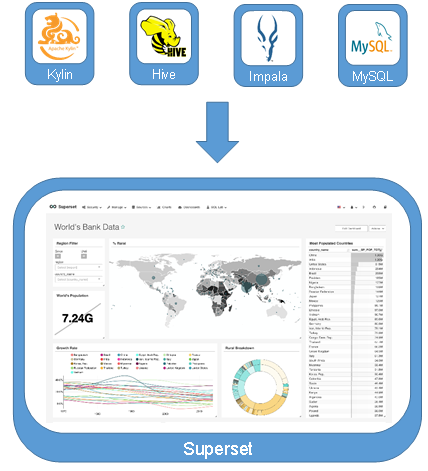
第2章 Superset安装及使用
Superset官网地址:http://superset.apache.org/
2.1 安装Python环境
Superset是由Python语言编写的Web应用,要求Python3.6的环境。
2.1.1 安装Miniconda
conda是一个开源的包、环境管理器,可以用于在同一个机器上安装不同Python版本的软件包及其依赖,并能够在不同的Python环境之间切换,Anaconda包括Conda、Python以及一大堆安装好的工具包,比如:numpy、pandas等,Miniconda包括Conda、Python。
此处,我们不需要如此多的工具包,只是用来管理不同版本的Python环境,故选择MiniConda。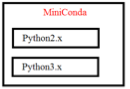
1)下载Miniconda(Python3版本)
下载地址:https://repo.anaconda.com/miniconda/Miniconda3-latest-Linux-x86_64.sh
2)安装Miniconda(需要连网)
(1)将Miniconda3-latest-Linux-x86_64.sh上传到/opt/module/路径
(2)执行以下命令进行安装,并按照提示操作,直到安装完成。
[root@bigdata111 module]$ bash Miniconda3-latest-Linux-x86_64.sh
(3)一直按回车键,直到出现Please answer ‘yes’ or ‘no’:’
Please answer ‘yes’ or ‘no’:’
>>> yes
(4)指定安装路径(根据用户需求指定):/opt/module/miniconda3
[/home/root/miniconda3] >>> /opt/module/miniconda3
(5)是否初始化Miniconda3,输入yes
Do you wish the installer to initialize Miniconda3
by running conda init? [yes|no]
[no] >>> yes
(6)出现以下字样,即为安装完成
Thank you for installing Miniconda3!
3)加载环境变量配置文件,使之生效
(1)配置环境变量
[root@bigdata111 miniconda3]$ sudo vim /etc/profile.d/my_env.sh
添加如下内容
export CONDA_HOME=/opt/module/miniconda3
export PATH=$PATH:$CONDA_HOME/bin
(2)source一下环境变量或者重启一下连接虚拟机的客户端
[root@bigdata111 miniconda3]$ source /etc/profile.d/my_env.sh
4)取消激活base环境
Miniconda安装完成后,每次打开终端都会激活其默认的base环境,我们可通过以下命令,禁止激活默认base环境。
[root@bigdata111 ~]$ conda config —set auto_activate_base false
2.1.2 创建Python3.6环境
1)配置conda国内镜像(清华)
[root@bigdata111 ~]$ conda config —add channels https://mirrors.tuna.tsinghua.edu.cn/anaconda/pkgs/free
[root@bigdata111 ~]$ conda config —add channels https://mirrors.tuna.tsinghua.edu.cn/anaconda/pkgs/main
[root@bigdata111 ~]$ conda config —set show_channel_urls yes
2)创建Python3.6环境
[root@bigdata111 ~]$ conda create —name superset python=3.6
说明:
Ø conda环境管理常用命令
Ø 创建环境:conda create -n env_name
Ø 查看所有环境:conda info —envs
Ø 删除一个环境:conda remove -n env_name —all
3)激活superset环境
[root@bigdata111 ~]$ conda activate superset(可能没法使用)
[root@bigdata111 ~]$ source activate superset
激活后效果如下图所示
说明:退出当前环境
(superset) [root@bigdata111 ~]$ conda deactivate
4)执行python命令查看python版本
2.2 Superset部署
2.2.1 安装Superset
1)安装Superset依赖
(superset) [root@bigdata111 ~]$ sudo yum install -y python-setuptools
(superset) [root@bigdata111 ~]$ sudo yum install -y gcc gcc-c++ libffi-devel python-devel python-pip python-wheel openssl-devel cyrus-sasl-devel openldap-devel
2)安装(更新)setuptools和pip(豆瓣)
(superset) [root@bigdata111 ~]$ pip install —upgrade setuptools pip -i https://pypi.douban.com/simple/
说明:pip是python的包管理工具,可以和centos中的yum类比
3)安装Supetset
(superset) [root@bigdata111 ~]$ pip install apache-superset -i https://pypi.douban.com/simple/
说明:-i的作用是指定镜像,这里选择国内镜像(豆瓣)
4)初始化Supetset数据库(Supetset是一个web应用,自带数据库,需要初始化)
(superset) [root@bigdata111 ~]$ superset db upgrade
5)创建管理员用户
(superset) [root@bigdata111 ~]$ export FLASK_APP=superset
(superset) [root@bigdata111 ~]$ flask fab create-admin
Username [admin]: root
User first name [admin]:
User last name [user]:
Email [admin@fab.org]:
Password: 000000(密文)
Repeat for confirmation:000000(密文)
说明:flask是一个python web框架,Superset使用的就是flask
6)Superset初始化
(superset) [root@bigdata111 ~]$ superset init
2.2.2 启动Supterset
1)安装gunicorn
(superset) [root@bigdata111 ~]$ pip install gunicorn -i https://pypi.douban.com/simple/
说明:gunicorn是一个Python Web Server,可以和java中的TomCat类比
2)启动Superset
第一步:确保当前conda环境为superset,及下图所示
(superset) [root@bigdata111 ~]$
第二步:启动
(superset) [root@bigdata111 ~]$ gunicorn —workers 5 —timeout 120 —bind bigdata111:8787 “superset.app:create_app()” —daemon
说明:
Ø workers:指定进程个数
Ø timeout:worker进程超时时间,超时会自动重启
Ø bind:绑定本机地址,即为Superset访问地址
Ø daemon:后台运行
3)停止superset
(1)停掉gunicorn进程
(superset) [root@bigdata111 ~]$ ps -ef | awk ‘/gunicorn/ && !/awk/{print $2}’ | xargs kill -9
(2)退出superset环境
(superset) [root@bigdata111 ~]$ conda deactivate
4)superset启停脚本
(1)创建superset.sh文件
[root@bigdata111 bin]$ vim superset.sh
内容如下
#!/bin/bash
superset_status(){
result=ps -ef | awk '/gunicorn/ && !/awk/{print $2}' | wc -l
if [[ $result -eq 0 ]]; then
return 0
else
return 1
fi
}
superset_start(){
# 该段内容取自~/.bashrc,所用是进行conda初始化
# >>> conda initialize >>>
# !! Contents within this block are managed by ‘conda init’ !!
conda_setup=”$(‘/opt/module/miniconda3/bin/conda’ ‘shell.bash’ ‘hook’ 2> /dev/null)”
if [ $? -eq 0 ]; then
eval “$conda_setup”
else
if [ -f “/opt/module/miniconda3/etc/profile.d/conda.sh” ]; then
. “/opt/module/miniconda3/etc/profile.d/conda.sh”
else
export PATH=”/opt/module/miniconda3/bin:$PATH”
fi
fi
unset __conda_setup
# <<< conda initialize <<<
superset_status >/dev/null 2>&1
if [[ $? -eq 0 ]]; then
conda activate superset ; gunicorn —workers 5 —timeout 120 —bind bigdata111:8787 —daemon ‘superset.app:create_app()’
else
echo “superset正在运行”
fi
}
superset_stop(){
superset_status >/dev/null 2>&1
if [[ $? -eq 0 ]]; then
echo “superset未在运行”
else
ps -ef | awk ‘/gunicorn/ && !/awk/{print $2}’ | xargs kill -9
fi
}
case $1 in
start )
echo “启动Superset”
superset_start
;;
stop )
echo “停止Superset”
superset_stop
;;
restart )
echo “重启Superset”
superset_stop
superset_start
;;
status )
superset_status >/dev/null 2>&1
if [[ $? -eq 0 ]]; then
echo “superset未在运行”
else
echo “superset正在运行”
fi
esac
(2)加执行权限
[root@bigdata111 bin]$ chmod +x superset.sh
(3)测试
启动superset
[root@bigdata111 bin]$ superset.sh start
停止superset
[root@bigdata111 bin]$ superset.sh stop
5)登录Superset
访问http://bigdata111:8787,并使用2.2.1节中第5步创建的管理员账号进行登录。
例如:用户名:root 密码:000000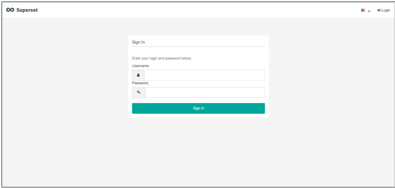
第3章 Superset使用
3.1 对接MySQL数据源
3.1.1 安装依赖
1)安装连接MySQL数据源的依赖
(superset) [root@bigdata111 ~]$ conda install mysqlclient
Proceed ([y]/n)? y
说明:对接不同的数据源,需安装不同的依赖,以下地址为官网说明
http://superset.apache.org/installation.html#database-dependencies
2)重启Superset
(superset) [root@bigdata111 ~]$ superset.sh restart
3.1.2 数据源配置
1)Database配置
(1)点击Sources/Databases
(2)点击+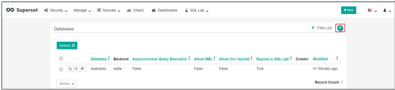
(3)点击填写Database及SQL Alchemy URI
Database: gmall_report
SQLAIchemy URI: mysql://root:000000@bigdata111/gmall_report?charset=utf8
注:SQL Alchemy URI编写规范:mysql://账号:密码@IP/数据库名称
(4)点击Test Connection,出现“Seems Ok!”提示即表示连接成功
(5)保存配置
2)Table配置
(1)点击Sources/Tables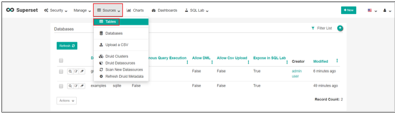
(2)点击Sources/Tables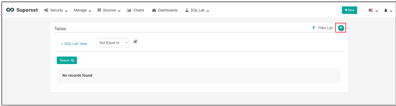
(3)配置Table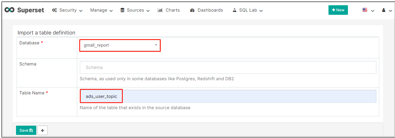
3.2 制作仪表盘
3.2.1 创建空白仪表盘
1)点击Dashboards/+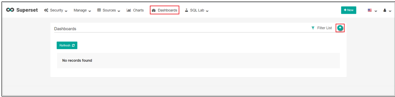
2)配置仪表盘
3)保存仪表盘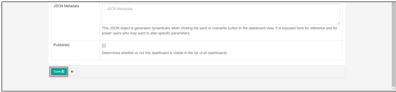
3.2.2 创建图表
1)点击Charts/+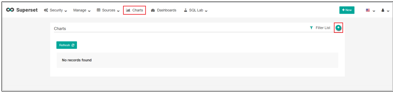
2)选则数据源及图表类型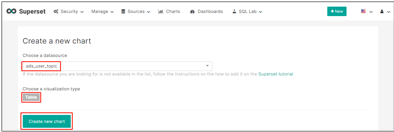
3)选择何使的图表类型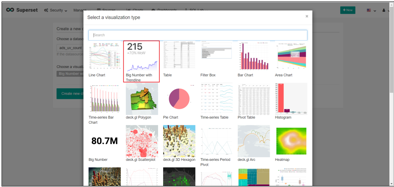
4)创建图表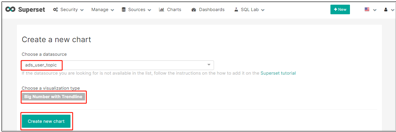
5)可修改语言为中文,方便配置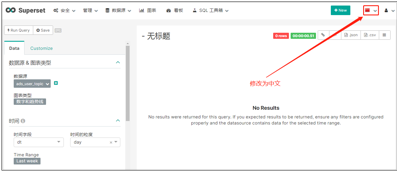
6)按照说明配置图表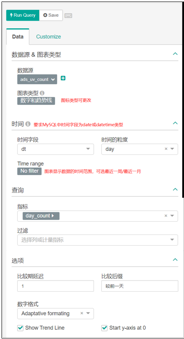
7)点击“Run Query”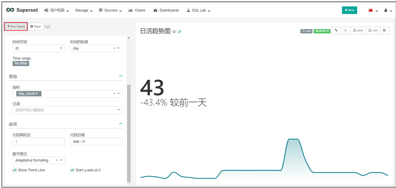
8)保存图表,并将其添加到仪表盘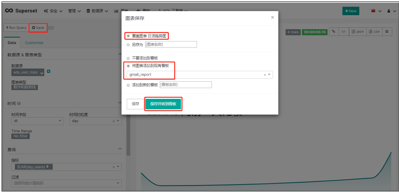
3.2.3 编辑仪表盘
1)点击“Edit dashboard”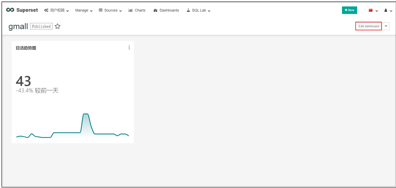
2)调整图表大小以及图表盘布局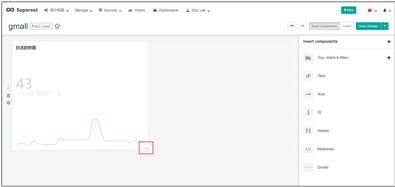
3)点击下图中箭头,可调整仪表盘自动刷新时间

第4章 Superset实战
4.1 制作地图
4.2 制作饼状图
1)配置Table
此处使用地区主题表——ads_user_topic
2)配置Chart